Swiftkey היא בהחלט בחירה טובה כשזה מגיע למקלדות. אם היא יכולה להיחשב למקלדת הטובה ביותר בחוץ תלויה אם יש בה את כל מה שצריך למקלדת.
אם החלטתם להפוך את מקלדת ברירת המחדל שלכם, היא חייבת לכלול מספיק מהתכונות האהובות עליכם, נכון? אם אתה רוצה להפיק את המרב מ-SwiftKey, תצטרך להיכנס להגדרות המקלדת כדי להפוך את התכונות שאתה צריך הכי גלויות יותר.
כיצד לשמור את סגנון ההקלדה של SwiftKey שלך בענן
אם אתה מתכוון להשתמש ב-Swift אחד במכשיר אחר, עליך להפעיל את אפשרות הגיבוי והסנכרון. על ידי הפעלת תכונה זו, סגנון ההקלדה שלך נשמר בענן, וכאשר אתה נכנס ל-SwiftKey במכשיר אחר, אינך צריך להתחיל מאפס.
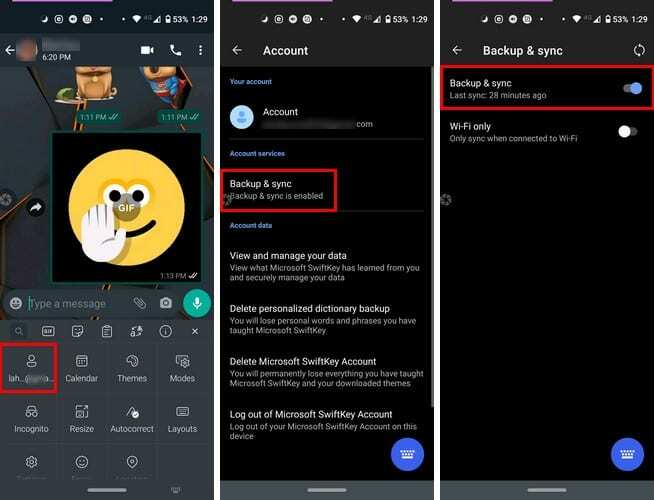
כדי להפעיל גיבוי וסנכרון, הקש על הנקודות מימין למקלדת. הקש על סמל הפרופיל שמכיל את הדוא"ל שלך ולאחר מכן על האפשרות גיבוי וסנכרון. האפשרות תהיה הראשונה ברשימה, ודא שהיא מופעלת.
כיצד לשנות ערכות נושא של SwiftKey
הסתכלות על אותו עיצוב מקלדת יותר מדי זמן עלולה להיות משעממת לאחר זמן מה. כדי להחליף נושאים מתי שתרצה, הקש על הנקודות מימין ועבור אל ערכות נושא.

בקטע ערכות נושא, תראה שלוש כרטיסיות: גלריה, שלך והתאמה אישית. עיין במגוון הגדול של ערכות נושא, וכשתראה אחד שאתה אוהב, הקש על הענן עם סמל ההורדה בתוכו. כשתסיים להוריד, תראה אוטומטית איך תיראה המקלדת החדשה שלך.
בכרטיסייה שלך, תראה את כל ערכות הנושא של המקלדת שהורדת. אם אי פעם תחליט לחזור לערכת נושא שכבר הורדת, הכרטיסייה שלך היא המקום שבו אתה צריך לחפש.
הסתכלת על כל נושא שיש ל- SwiftKey, ואינך רואה נושא שאתה אוהב. על ידי מעבר לכרטיסייה מותאם אישית, תוכל ליצור ערכת נושא אישי משלך. הקש על כפתור התחל כדי להתאים אישית את המקלדת שלך. אתה יכול להוסיף תמונה, להתאים גבולות מפתח וסמלים. כשאתה יוצר את המקלדת שלך, תראה תצוגה מקדימה למטה.
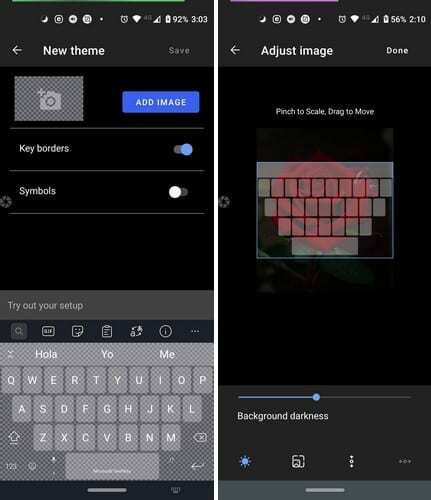
כיצד להוסיף תמיכה בריבוי שפות ב- SwiftKey
אם אתה דובר יותר משפה אחת, הפעלת תכונת ריבוי השפות של המקלדת תהיה שימושית. כדי להוסיף שפה למקלדת, הקש על הנקודות מימין ועבור אל הגדרות. בחר שפות, ובחלק התחתון, SwiftKey יציע לך כמה שפות.
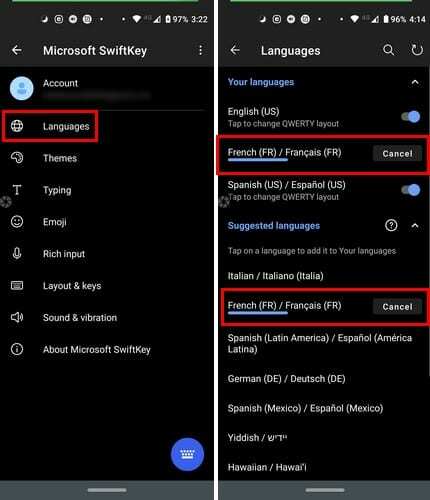
כדי להוסיף שפה שאינה מוצעת, החלק עד הסוף למטה והקש על כל השפות. החלק למעלה פעם נוספת כדי לראות את כל השפות שהמקלדת מקבלת (וזה די הרבה). אם אי פעם תרצה להשבית שפה זמנית, פשוט בצע את אותם השלבים בדיוק והשבת את השפה.
כיצד לשנות מצבי מקלדת SwiftKey
מקלדת SwiftKey שלך מגיעה בארבעה מצבים שונים. אתה יכול לבחור בין מלא, יד אחת, ציפה ואגודל. הקש על הנקודות, ואחריו מצבים, והקש על זה שבו ברצונך להשתמש.
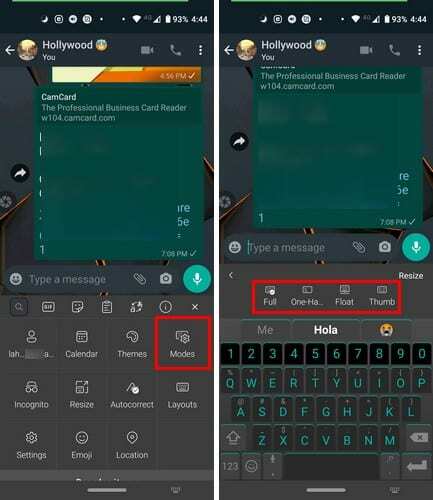
כיצד לשנות את פריסת המקלדת
רוב המשתמשים משתמשים ב-QWERTY כשמדובר בבחירת פריסת מקלדת. אבל, אם אתה רוצה לנסות משהו חדש, הקש על הנקודות מימין והקש על פריסות. אתה יכול לבחור בין AZERTY, Bépo, Colemak, Dvorak, QWERTZ ו-QZERT.
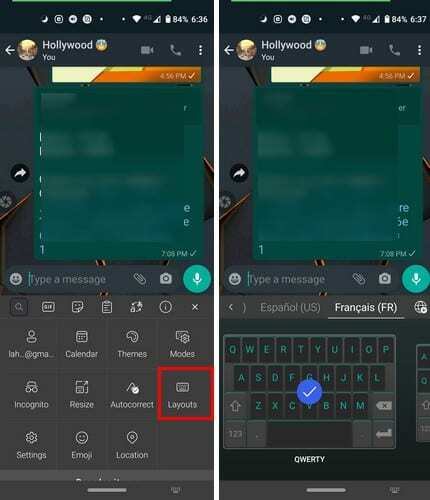
כיצד להפעיל ולנהל את הלוח של SwiftKey
תכונה אחת שלדעתי תאהב ב- SwiftKey היא שיש לו לוח כתיבה משולב. הגישה ללוח נוחה יותר מכיוון שסמל הלוח גלוי באמצע העליון של המקלדת. כאן תראה את כל מה שאתה מעתיק. מימין לטקסט שהועתק, תראה סיכה, למקרה שתרצה לשמור טקסט חיוני בחלק העליון.
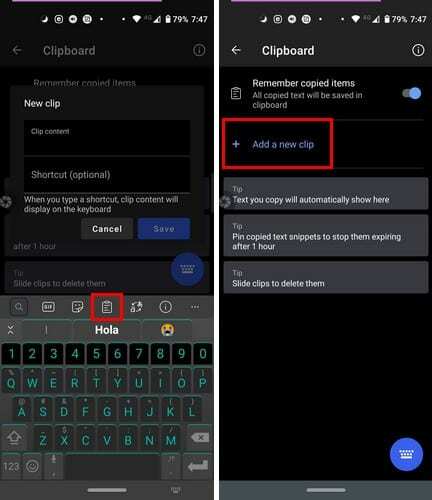
הקש על האפשרות נהל בפינה השמאלית העליונה של המקלדת כדי להשבית את הלוח וכדי להוסיף קליפ חדש. כאשר אתה יוצר קליפ חדש, כל מה שאתה צריך לעשות הוא להקליד קיצור דרך לטקסט ארוך יותר. לדוגמה, אם תקליד NN לעת עתה, הלוח ידביק הודעה שיצרת בעבר כדי לשלוח למישהו כשאתה עסוק מכדי לדבר.
כיצד להשתמש במתרגם המובנה של SwiftKey
ממש ליד סמל הלוח נמצא סמל המתרגם. הקש על הסמל, וכאשר תקליד את השפה המצוינת משמאל, היא תתורגם לזו שבצד ימין.
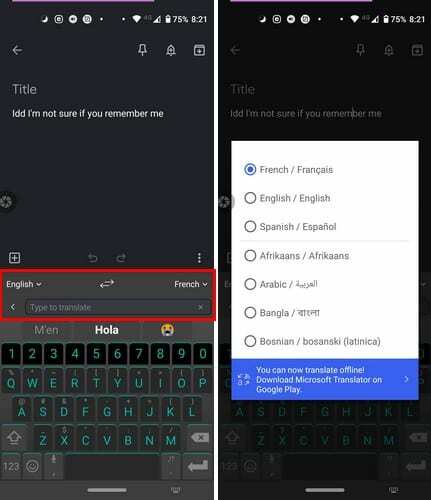
כדי לשנות כל אחת משתי השפות, הקש על התפריט הנפתח ובחר את השפה החדשה שלך. מה שתקלידו בשפה אחת במקלדת יוקלד באפליקציה שפתחת בשפה השנייה.
כלולים אחרים של SwiftKey
אם תחקור קצת, תראה של- SwiftKey יש גם אפשרויות מצוינות בכל הנוגע לקובצי GIF, מדבקות, תיקון אוטומטי ותצוגת לוח שנה.
סיכום
בכל פעם שאתה רוצה לקחת הפסקה מ-Gboard, SwiftKet בהחלט שווה ניסיון. אילו תכונות תרצה לראות ב- SwiftKey בקרוב?